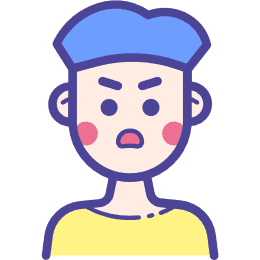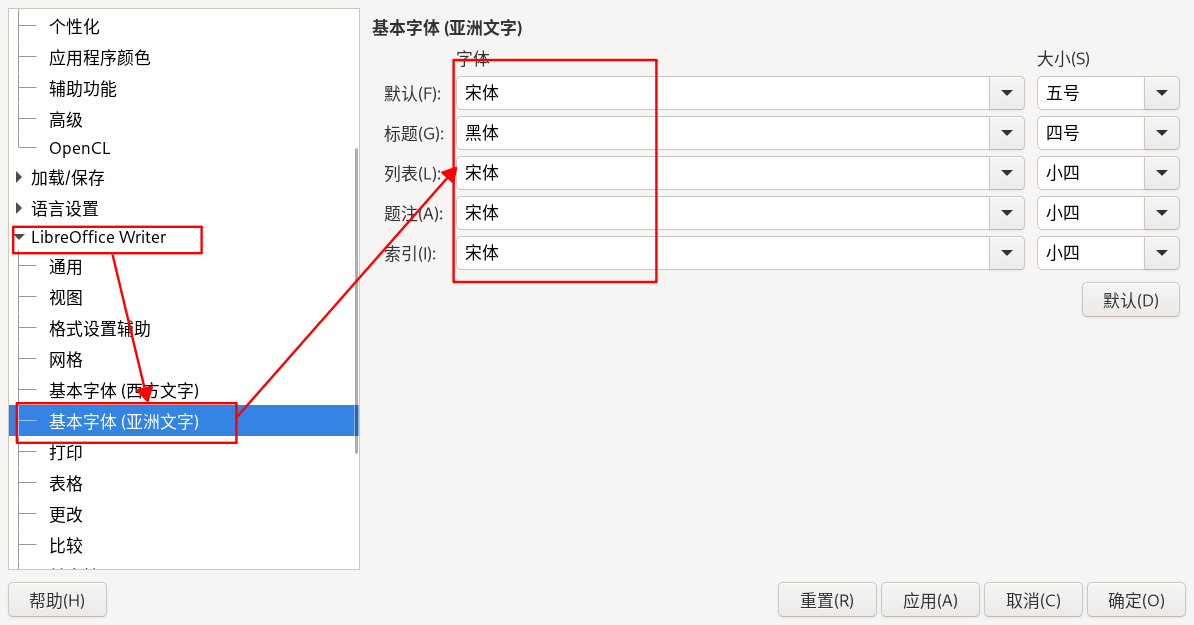上一篇文章介绍了如何在 Linux 下设置打印机,但是如果在 Linux 上没有正确设置字体,显示效果和打印效果都很不理想。而且网上一些关于日常使用 Linux 的争论中,字处理软件的使用一直是极为高频的话题:如何安装 Microsoft Office ?如何安装 WPS ?如何在虚拟机中使用 Word ?(另一类高频话题可能就是微信、QQ 、钉钉等通讯软件的安装了。)
其实只要字体设置得当,在 Linux 下 LibreOffice 完全能够满足基本的办公需求。这篇文章就记录一下如何在 LibreOffice 中设置、使用恰当的中文字体。
安装 LibreOffice
sudo pacman -S libreoffice-fresh
这样安装的 LibreOffice 默认是英文的界面,缺少一些中文本地化的配置选项,而且接下来安装字体后,字体名称显示也是类似「FZFangSong-Z02」这样的英文,不是我们熟悉的「仿宋」这样的名称。所以我们需要安装中文语言包:
sudo pacman -S libreoffice-fresh-zh-cn
安装中文字体
为达到更好的显示效果,参考这篇文章 ,选择四款可以免费使用(包括商用)的方正字体:方正书宋、方正黑体、方正楷体、方正仿宋(包括 GB2312 和 GBK 两种编码),和两款 Noto CJK 字体:Noto Serif CJK 、Noto Sans CJK (这两款字体也可以使用思源宋体和思源黑体)。
这六款字体都是免费可商用,搭配使用,就可以得到相当漂亮的显示效果。
Noto 字体可以直接在 Arch Linux 的官方仓库里安装:
sudo pacman -S noto-fonts-cjk
方正字体需要到官网上自行搜索下载,获得免费的授权。但是现在方正的官网上仅提供字体的获取,还需要另外下载客户端,在客户端中才能下载相应的字体文件。然而,客户端没有 Linux 版本的,我们需要自行解决字体文件的问题。要么是在 Windows 中安装客户端并下载字体,然后复制到 Linux 平台,要么就需要直接在网上查找字体文件,然后安装。
好在「万能」的 aur 里有两个包可以直接安装方正字体(使用时请注意版权和许可):ttf-foundertype-sc-fonts 和 wps-office-fonts 。前者只有简体,后者是从 WPS 社区里提取出来的字体版本,还含有其他的方正字体,使用的话,需要特别注意字体的版权。我们只使用上述四款免费可商用的字体。两个字体包安装后,字体的名称略微不同:
ttf-foundertype-sc-fonts | wps-office-fonts |
|---|---|
| 方正书宋简体 | 方正书宋_GBK |
| 方正黑体简体 | 方正黑体_GBK |
| 方正楷体简体 | 方正楷体_GBK |
| 方正仿宋简体 | 方正仿宋_GBK |
不管安装哪个包皆可,考虑到编码更全,这里我选择 wps-office-fonts 。
设置 LibreOffice
设置 LibreOffice 分为两步:一是配置「字体替换表」;二是配置 Writer 中「基本字体」。
配置「字体替换表」
因为 Linux 下中文字体名称不能和 Windows 中的字体完全对应,所以我们需要配置替换表,使用我们指定的字体显示原本的文字。比如,我们指定所有的「宋体」,使用「方正书宋_GBK」字体来显示,诸如此类。
点击 LibreOffice 工具栏中的「工具」->「选项」,在左侧选项栏中点击「LibreOffice」->「字体」,在右侧勾选「使用替换表」,在下面「字体」一栏中填入通用的字体名称,如「宋体」、「仿宋」等,在「替换成」一栏中填入已安装的、要使用的字体名称,如「方正书宋_GBK」、「方正仿宋_GBK」等,如下图。
我使用的替换规则如下表:
| 字体 | 替换成 |
|---|---|
| 宋体 | 方正书宋_GBK |
| SimSun | 方正书宋_GBK |
| 楷体 | 方正楷体_GBK |
| 楷体_GB2312 | 方正楷体_GBK |
| 黑体 | 方正黑体_GBK |
| SimHei | 方正黑体_GBK |
| 仿宋 | 方正仿宋_GBK |
| 仿宋_GB2312 | 方正仿宋_GBK |
| 小标宋 | Noto Serif CJK SC SemiBold |
| 大标宋 | Noto Serif CJK SC |
| 粗宋 | Noto Serif CJK SC Black |
| 大黑 | Noto Sans CJK SC Mediu |
| 粗黑 | Noto Sans CJK SC Black |
替换表前面的两个复选框「始终」和「仅屏显」都需要勾选,勾选前者以使用该条替换规则,勾选后者以保持字体不变,仅在 Linux 本地使用该条替换规则来显示,当我们发送文件到其他平台(Windows 、Mac)时,依然会使用原字体,而不是我们替换后的字体。
这样设置后,我们在 Linux 平台新建文档,设置字体,就需要在字体选栏中手动输入我们想要的字体,比如「宋体」,此时 LibreOffice 会使用「方正书宋_GBK 」来显示文档,当我们发送文档到 Windows 平台时,该文档会使用 Windows 下默认的「宋体」显示。
配置 Writer 中的「基本字体」
每次都需要在字体选栏中手动输入字体名称,是件繁琐的工作,我们可以通过设置默认的字体来解决。
点击 LibreOffice 工具栏中的「工具」->「选项」,在左侧选项栏中点击「LibreOffice Writer」->「基本字体(亚洲文字)」,我们可以在右面设置我们想要的默认字体和大小,因为我们上面已经配置了「替换表」,这里设置的文字都可以顺利地使用我们指定的方正字体和 Noto 字体来显示。
效果
经过上面两步 LibreOffice 的设置,可以得到如下不错的效果:
设置 fontconfig (可选)
字体安装后,还可以配置 fontconfig ,来设置全局字体,遵守 fontconfig 的软件自然会使用这些字体,但也有很多软件不会遵守。而且如果你只在 LibreOffice 中使用上述安装的中文字体,这一步不是必需的。
参考依云的博文 和 配置文件 ,进行以下 fontconfig(~/.config/fontconfig/fonts.conf) 的设置:
<match>
<test name="family"><string>宋体</string></test>
<edit name="family" mode="prepend" binding="strong">
<string>FZShuSong-Z01</string>
<string>Noto Serif CJK SC</string>
</edit>
</match>
<match target="pattern">
<test name="family"><string>SimSun</string> </test>
<edit binding="strong" mode="prepend" name="family">
<string>FZShuSong-Z01</string>
<string>Noto Serif CJK SC</string>
</edit>
</match>
<match>
<test name="family"><string>仿宋</string></test>
<edit name="family" mode="prepend" binding="strong">
<string>FZFangSong-Z02</string>
<string>Noto Serif CJK SC</string>
</edit>
</match>
<match>
<test name="family"><string>黑体</string></test>
<edit name="family" mode="prepend" binding="strong">
<string>FZHei-B01</string>
<string>Noto Sans CJK SC</string>
</edit>
</match>
<match>
<test name="family"><string>SimHei</string></test>
<edit name="family" mode="prepend" binding="strong">
<string>FZHei-B01</string>
<string>Noto Sans CJK SC</string>
</edit>
</match>
<match>
<test name="family"><string>楷体</string></test>
<edit name="family" mode="prepend" binding="strong">
<string>FZKai-Z03</string>
<string>Noto Sans CJK SC</string>
</edit>
</match>
<alias binding="strong">
<family>FangSong</family>
<accept>
<family>FangSong_GB2312</family>
</accept>
</alias>
<alias binding="strong">
<family>仿宋</family>
<accept>
<family>仿宋_GB2312</family>
</accept>
</alias>
<alias binding="strong">
<family>KaiTi</family>
<accept>
<family>KaiTi_GB2312</family>
</accept>
</alias>
<alias binding="strong">
<family>KaiTi SC</family>
<accept>
<family>KaiTi_GB2312</family>
</accept>
</alias>
<alias binding="strong">
<family>楷体</family>
<accept>
<family>楷体_GB2312</family>
</accept>
</alias>
总结
在经过以上的设置以后,我们使用 LibreOffice 打开文件、新建文件,都可以使用与 Windows 平台类似的字体来显示,结合上一篇文章配置成功的打印机,我们的文档也能漂亮地打印出来了。对于一些需要更多 Microsoft Word 高级功能的工作而言,可能坚守 Windows 平台和 Word 还是必需的;但对于要求不太严格的一般的办公场合,这些设置足以胜任基本需求。